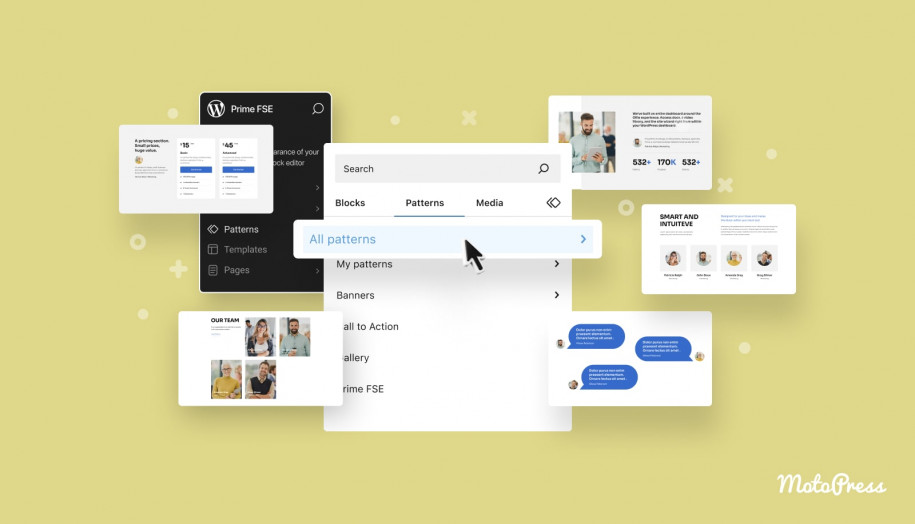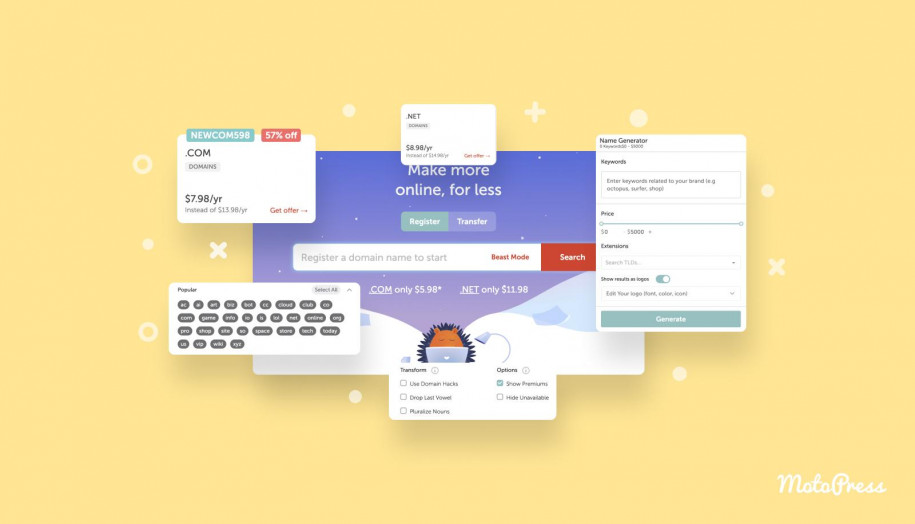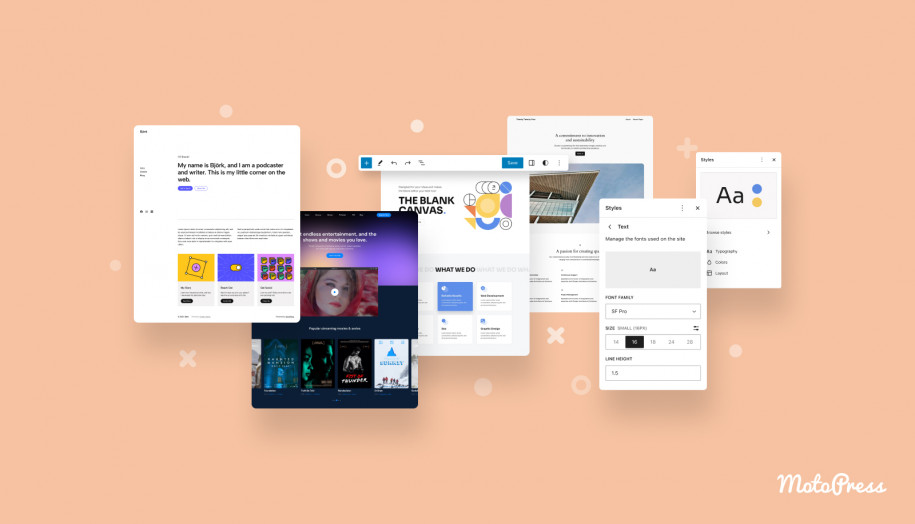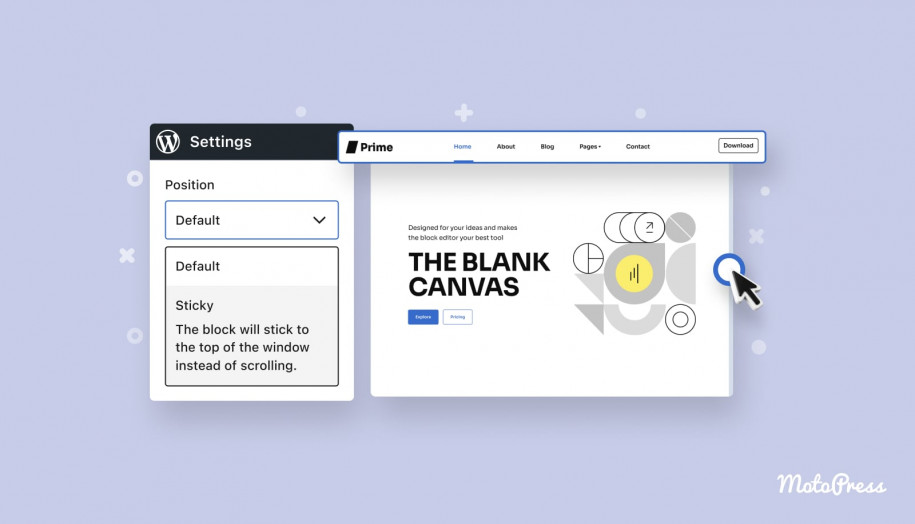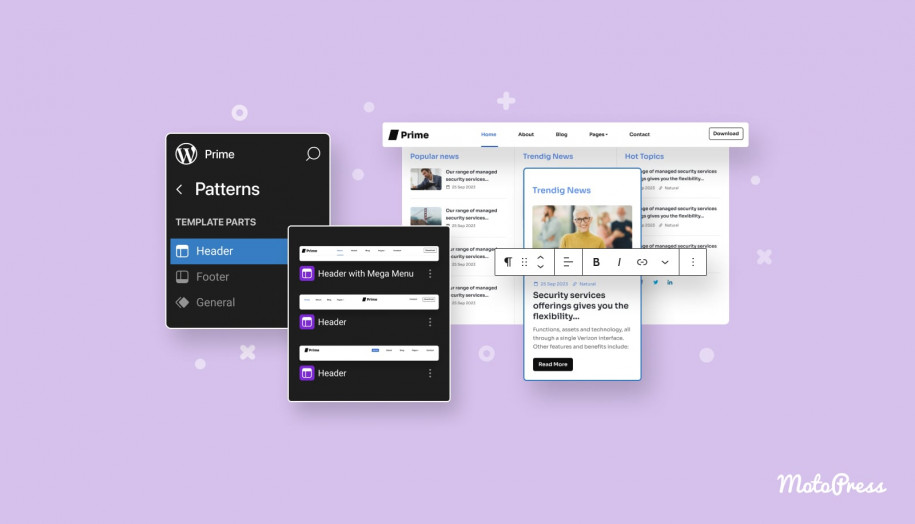Şablon Düzenleyiciyi Kullanarak WordPress Şablonları Nasıl Düzenlenir: Tam Site Düzenleme Eğitimi
Yayınlanan: 2024-11-06İçindekiler
WordPress web sitesi tasarımınızı özelleştirmenin basit bir yolunu mu arıyorsunuz? Bu kılavuzda size Şablon Düzenleyiciyi kullanarak WordPress'teki şablonları nasıl düzenleyeceğinizi göstereceğim. İster WordPress'te yeni olun, ister tecrübeli bir profesyonel olun, bu adım adım kılavuz, WordPress'in tam site düzenlemesinin gücünü ortaya çıkarmanıza yardımcı olacaktır.
Neden WordPress’te Tam Site Düzenlemeyi Kullanmalı?
WordPress Tam Site Düzenleme, web sitenizin tasarım sürecini kolaylaştırmanın akıllı bir yoludur. Bu özellik, şablonları ve şablon parçalarını düzenleyerek sitenizin görünümünü ve tarzını özelleştirmenize olanak tanır.
Geleneksel şablonlar tema klasörünüzde dosyalar halinde bulunurken, blok şablonları doğrudan WordPress Site Düzenleyicisi'nde düzenlenebilir. Kodlara dalmanıza gerek yok; bu büyük bir zaman tasarrufu sağlar ve tasarım sürecini çok daha erişilebilir hale getirir.
WordPress'te Şablon Düzenleyiciye Nasıl Erişilir
Başlamak için WordPress kontrol panelinize giriş yapın ve Görünüm > Düzenleyici'ye gidin.
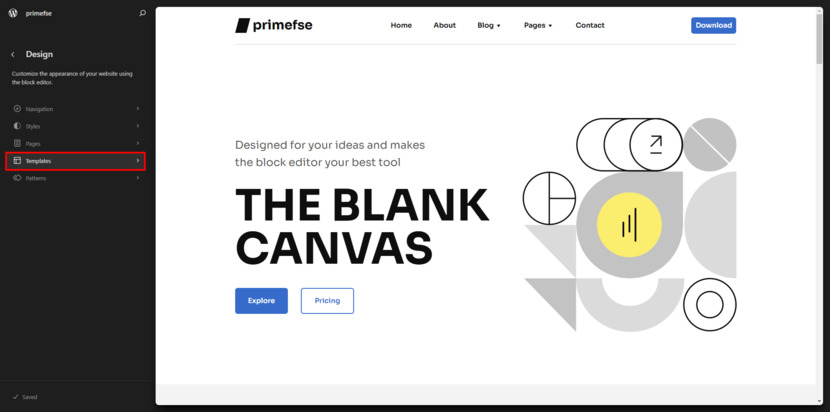
Oradan Şablonlar'a tıklayın. Burada temanızın kullandığı tüm şablonları göreceksiniz. Bu şablonlar yayınlarınızın ve sayfalarınızın düzenini kontrol eder.
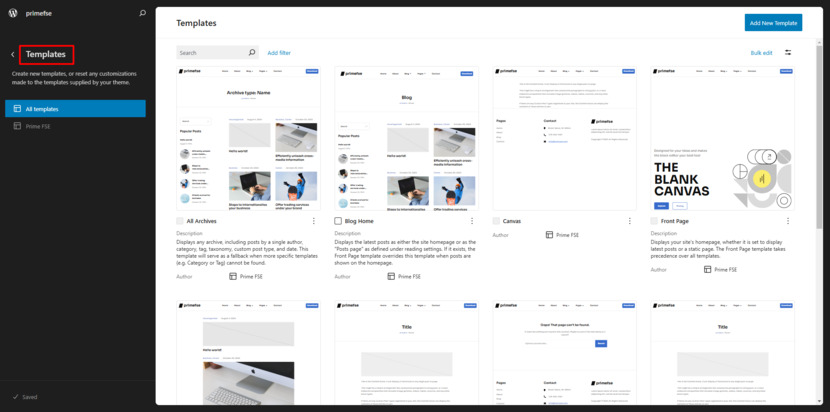
Profesyonel İpucu: Şablon Düzenleyici yalnızca bir blok teması veya Şablon Düzenleyiciyi etkinleştiren klasik bir tema kullanıyorsanız kullanılabilir. Düzenlemeye başlamadan önce temanızın uyumlu olduğundan emin olun.
WordPress'te Tek Gönderi Şablonunu Özelleştirme
Diyelim ki tüm blog yazılarınızın düzenini düzenlemek istiyorsunuz. Tek Gönderiler şablonunu özelleştirmeniz gerekecek. Bu şablon, tek tek blog gönderilerinin sitenizde nasıl görüntüleneceğini kontrol eder.
Ancak sorun şu: Yalnızca belirli bir gönderinin düzenini değiştirmek istiyorsanız, Tek Gönderi şablonunu değil, doğrudan o gönderiyi düzenlemelisiniz. Şablonu düzenlemek, onu kullanan tüm gönderileri etkiler; bu nedenle seçiminizi akıllıca yapın!
WordPress Şablonunuzun Yapısını Nasıl Görüntüleyebilirsiniz?
Şablon Düzenleyiciye girdiğinizde üst kısımda düzenlemekte olduğunuz şablonun adını göreceksiniz. Şablondaki tüm blokların listesini görüntülemek için Liste Görünümü simgesine tıklayın (sol üstte üç yatay çizgiye benzer).
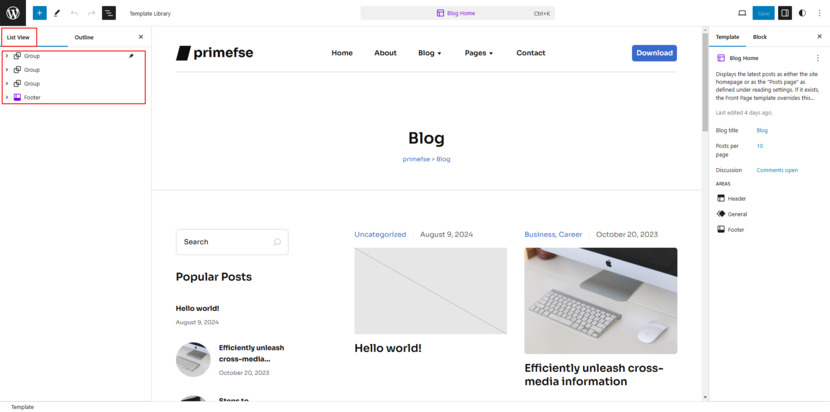
Bu, hangi blokların zaten şablonunuzun parçası olduğunu görmenin harika bir yoludur. İçeriğini veya ayarlarını değiştirmek için herhangi bir bloğa tıklayabilirsiniz. Liste Görünümü, ince ayar yapmaya başlamadan önce şablonunuzun yapısını anlamanızı son derece kolaylaştırır.
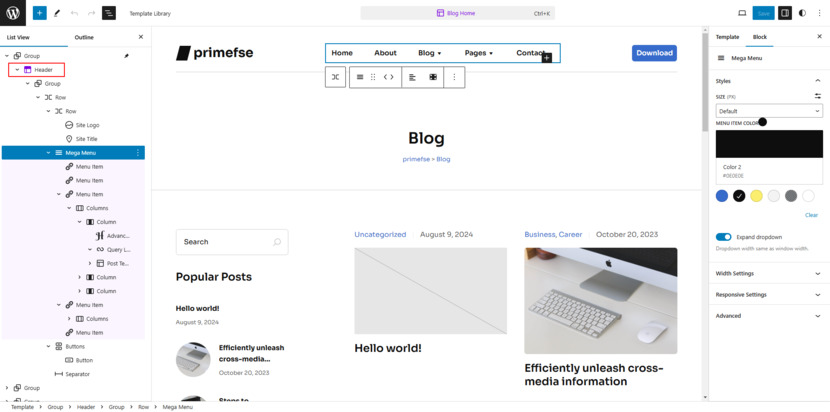
WordPress Şablon Bloklarını Düzenleme
Bazı değişiklikler yapmanın zamanı geldi! Başlık ile başlayalım. Başlık, tüm site sayfalarında görünen bir şablon parçasıdır. Örneğin Site Başlığı , Site Logosu veya Gezinme Bloğu gibi öğeleri düzenleyebilirsiniz.
Dikkat: Başlıkta yapılan değişiklikler onu kullanan her sayfayı etkiler. Dolayısıyla, başlığı düzenliyorsanız bunun sitenizin tamamında çalıştığından emin olun.
Benim durumumda mega menüyü daha basit bir menüyle değiştirdim. İlk başta varsayılan başlığı sildim ve ardından temamla birlikte gelen başka bir başlık ekledim.
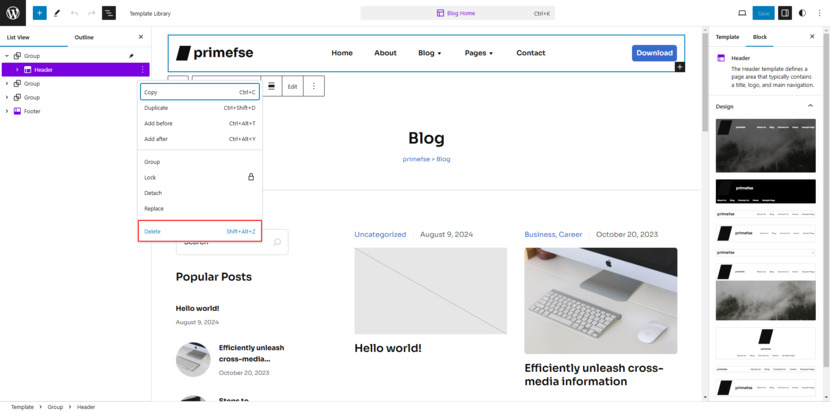
Ziyaretçilerin yazılarımı okumasını engellemek istemedim, bu yüzden sade, minimalist bir başlık seçtim. Bazen daha azı daha fazladır, değil mi? Şablon parçaları diğer bloklarda olduğu gibi kaldırılabildiğinden veya eklenebildiğinden süreç basittir. Normal WordPress bloklarıyla aynı şekilde çalışırsınız.
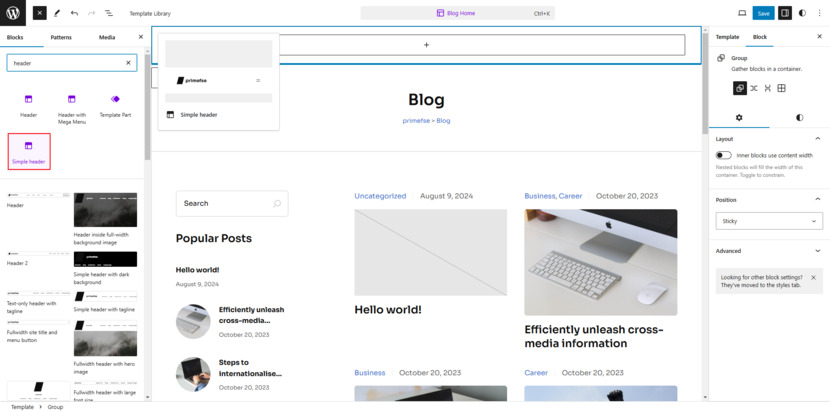
Aynı şey Footer için de geçerli. Bu, tüm sayfalarınızda görünen başka bir şablon parçasıdır. Bir kez düzenlediğinizde değişiklikler site genelinde geçerli olur. Örneğin, altbilgim site başlığı, WordPress altbilgi kredisi, iletişim bilgileri ve gezinme menüsü gibi öğeleri içerir. Altbilgide ayarlamalar mı yapmak istiyorsunuz? Devam etmek! Değişikliklerin altbilginin kullanıldığı her yere yansıtılacağını unutmayın.

Dahası, şablonunuza bir kenar çubuğu ( spoiler uyarısı ) eklemeyi düşünüyorsanız bunun için Sütunlar'ı kullanacaksınız. Bizi izlemeye devam edin, çünkü bir sonraki gönderimiz bunu nasıl yapacağınız konusunda size yol gösterecek!
WordPress Şablonlarınızı Özelleştirmek için Anahtar Bloklar
Gönderinizi veya sayfa şablonlarınızı özelleştirirken içeriğinizin nasıl görüntüleneceğini yönetmek için muhtemelen birkaç temel blok kullanacaksınız. Örneğin, Başlık bloğu , yazdığınız yazı başlığının hizalama, boyut ve rengi ayarlama seçenekleriyle tam istediğiniz gibi görünmesini sağlar. Temanızda Post Meta bölümü varsa yazar, tarih ve kategoriler gibi ayrıntıları görüntüleyebilirsiniz ancak yoksa bunları tek tek ekleyip özelleştirebilirsiniz.
Tam site düzenlemede Öne Çıkan Görsel bloğu, boyut, konum ve hatta kaplama ayarlarıyla her gönderi için ana görseli kontrol etmenize olanak tanır. Yorumlar bloğunu da unutmayın! Bu, daha ince ayrıntıları ele alan alt bloklarla birlikte okuyucuların yanıtlarının nasıl görüntüleneceğini yönetir.
Son olarak, İçerik bloğu gibi tema blokları, sitenizdeki öğeleri FSE'deki şablonunuza dinamik olarak eklemenizi sağlayarak içeriğinizin sayfalarınızda ve gönderilerinizde nasıl görüneceği üzerinde tam kontrol sahibi olmanızı sağlar.
Şablonunuza Yeni Öğeler Ekleme
Gönderilerinizi daha da kişiselleştirmek mi istiyorsunuz? Tek Gönderiler şablonunuza yeni bloklar ekleyebilirsiniz. Örneğin, bir Yazı Alıntı bloğu veya hatta bir abonelik kutusu eklemek isteyebilirsiniz.
+ Blok yerleştiriciye tıklamak, istediğiniz bloğu seçmek ve onu düzeninizde konumlandırmak kadar kolaydır. İletişim formu veya harekete geçirici mesaj düğmesi gibi bir şey eklemeyi düşünüyorsanız burası mükemmel bir yer.
Sarma
Düzenlemeyi tamamladığınızda, değişiklikleri WordPress tam site düzenleme arayüzünde şablonunuza uygulamak için sağ üst köşedeki Kaydet'e tıklayın. Yaptığınız güncellemeler otomatik olarak temanızdaki varsayılan şablon dosyalarına göre öncelikli olacaktır.
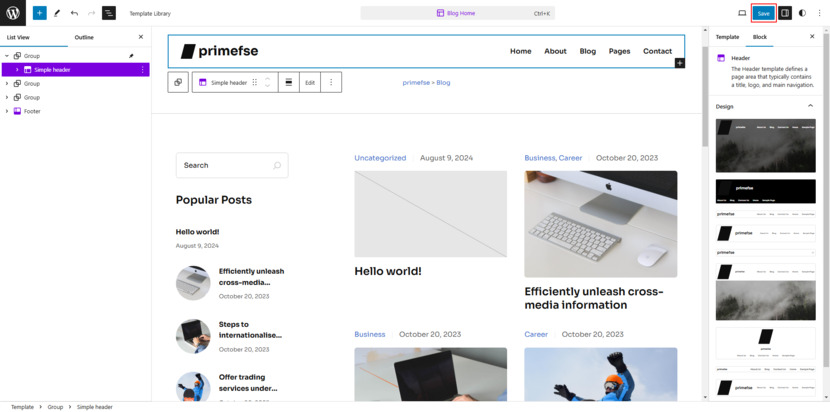
Düzenleme yaparken, WordPress şablonlarının yazılarınızın ve sayfalarınızın nasıl yapılandırılacağına ilişkin plan görevi gördüğünü unutmayın. Dolayısıyla, WordPress Şablon Düzenleyicisinde yaptığınız herhangi bir değişiklik, WordPress tam site düzenlemesinde söz konusu şablonu kullanan tüm içeriği etkileyecektir. Yayına geçmeden önce değişikliklerinizi önizlediğinizden ve test ettiğinizden emin olun.
Son Düşünceler: WordPress Tam Site Düzenlemeyi Kullanmak
WordPress'teki şablonlar sitenizin planı gibidir ve her şeyin düzgün bir şekilde yerine oturmasını sağlar. Umarım bu kılavuz size şablonlarınızı özelleştirmeye başlama konusunda güven vermiştir.
Sorularınız varsa aşağıdaki yorumlara bırakın. Daha önce WordPress şablonlarını düzenlediniz mi? Deneyiminizi bana bildirin!
SSS
WordPress'teki Şablon Düzenleyici nedir?
FSE'de Şablon Düzenleyiciyi kullanmak için kodlama becerilerine ihtiyacım var mı?
Şablon Düzenleyiciyi kullanarak tek bir gönderinin tasarımını değiştirebilir miyim?
Güzel soru! Belirli bir gönderinin tasarımını değiştirmek istiyorsanız şablonu değil doğrudan gönderiyi düzenlemelisiniz. Şablon Düzenleyici, bu şablonu kullanan tüm gönderilerin düzenini değiştirir, dolayısıyla tek tek gönderileri düzenlemek için doğru yer değildir.
Abonelik kutusu veya resim gibi yeni bir öğeyi şablonuma nasıl eklerim?
Değişiklikleri bir şablona kaydedersem ne olur?